无论是忘记了WiFi密码,还是想定期更改密码以提高网络安全性,重置路由器的WiFi密码都是一个必要的步骤。然而,对于很多人来说,这似乎是一件繁琐而费时的任务。本文将分享一些简单的技巧,帮助你轻松重置路由器的WiFi密码,保障网络的安全性。
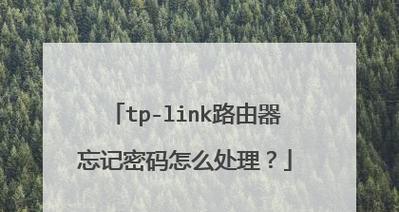
了解重置路由器WiFi密码的原因
备份你的路由器设置
确定路由器的管理IP地址
打开浏览器并输入管理IP地址
输入用户名和密码登录路由器
进入无线设置选项
选择修改密码选项
生成一个强密码
保存新的WiFi密码
测试新密码是否可用
重启路由器
连接设备到新的WiFi网络
更改默认的路由器登录密码
定期更改WiFi密码
保护你的网络安全
1.了解重置路由器WiFi密码的原因:在进行任何操作之前,我们需要明确为什么需要重置WiFi密码。这可以是因为忘记了密码、安全漏洞或者更换了新设备等原因。
2.备份你的路由器设置:在进行重置之前,务必备份你的路由器设置。这可以防止你丢失了其他自定义设置,如端口转发、QoS设置等。
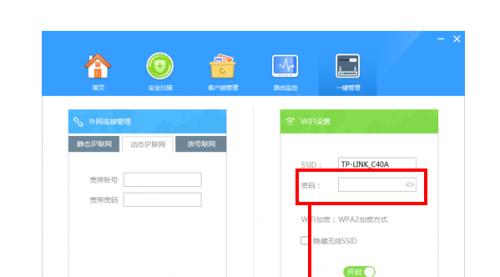
3.确定路由器的管理IP地址:通常,路由器的管理IP地址可以在路由器底部的标签上找到。如果找不到,可以尝试在路由器制造商的官方网站上查找相关信息。
4.打开浏览器并输入管理IP地址:打开你的浏览器,并在地址栏中输入路由器的管理IP地址,然后按下回车键。
5.输入用户名和密码登录路由器:在打开的页面中,输入你的用户名和密码进行登录。这些凭据通常可以在路由器底部的标签上找到。
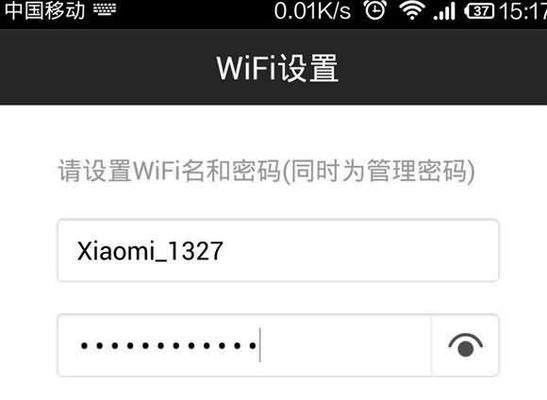
6.进入无线设置选项:一旦成功登录,找到并点击无线设置选项。这将带你进入WiFi设置页面。
7.选择修改密码选项:在WiFi设置页面上,寻找一个选项,通常标有“密码”、“加密”或类似的词汇。点击该选项以修改密码。
8.生成一个强密码:为了提高网络安全性,确保你使用一个强密码。它应该包含大小写字母、数字和特殊字符,并且长度应不少于8位。
9.保存新的WiFi密码:一旦生成了一个新的强密码,点击保存或应用按钮以保存更改。
10.测试新密码是否可用:使用新的WiFi密码连接一个设备,确保它能够正常连接并访问互联网。如果连接失败,请检查你输入的密码是否正确。
11.重启路由器:为了使更改生效,可以选择重启你的路由器。这可以通过在路由器设置页面上找到并点击“重启”选项来实现。
12.连接设备到新的WiFi网络:一旦路由器重启完成,使用新的WiFi密码连接所有设备。这将确保所有设备都能够顺利访问互联网。
13.更改默认的路由器登录密码:除了WiFi密码,还应该更改默认的路由器登录密码。这样可以防止他人未经授权地访问你的路由器设置。
14.定期更改WiFi密码:为了增强网络安全性,定期更改WiFi密码是很有必要的。建议每隔几个月或在发生安全事件后更改密码。
15.保护你的网络安全:除了重置WiFi密码,还可以采取其他措施来保护你的网络安全。例如,启用路由器防火墙、更新固件以修复漏洞等。
重置路由器WiFi密码可能听起来复杂,但实际上只需要几个简单的步骤。了解重置密码的原因,备份你的设置,并确定管理IP地址。登录路由器并进入无线设置选项,选择修改密码并生成一个强密码。保存并测试新密码后,重启路由器并连接设备到新的WiFi网络。记得更改默认的登录密码,并定期更改WiFi密码以提高网络安全性。通过采取这些简单的技巧,你可以轻松地重置路由器的WiFi密码,并保护你的网络安全。




